Экшены для кожи для фотошопа: 15 бесплатных экшенов для ретуширования кожи
Экшен для ускорения ретуши кожи
Предлагаю вашему вниманию экшен для ускорения процесса ретуши. Он построен на основе методики упрощенного метода частотного разложения с подавлением средних частот. В зарубежных источниках данный метод называется Inverted High Pass.
Скачать экшен
Я несколько усовершенствовал данный метод. Это касается выбора фильтров для размытия. Можно выбирать Размытие по Гауссу (Gaussian Blur), Размытие по поверхности (Surface Blur) и Медиану (Median). Это позволяет использовать различные методы для фильтрации разных пространственных частот.
Например, метод с Размытием по Гауссу, на мой взгляд, подходит для мелкой и средней текстуры кожи, но не подходит для работы вблизи контрастных границ. Для этого лучше использовать фильтры Размытие по поверхности или Медиана.
Принцип работы с экшеном:
- Сначала удаляем явные дефекты с помощью обычной восстанавливающей кисти (Healing Brush).

- Далее запускаем экшен из палитры Операции. Отличительной особенностью работы экшена является то, что он использует информацию со всех предыдущих слоев изображения, то есть, создает слой на основе всех предыдущих и выполняет операцию частотного разложения с заранее выбранным фильтром. Нужный фильтр можно выбирать путем его включения в экшене. Это нужно сделать ДО запуска экшена.
Можно также включать два или все три фильтра. Попробуйте сами, возможно, вам понравится использовать один фильтр или два.
- После того, как вы подобрали необходимые параметры фильтров (это потребует некоторой практики), экшен выполняет несколько операций и создает структуру слоев.
- Теперь выбираем мягкую белую кисть, непрозрачность кисти регулируем в процессе работы, в зависимости от нужной степени подавления дефектов.
 Кистью работаем по маске слоя. При фильтрации дефектов больших размеров кистью можно работать «по площадям».
Кистью работаем по маске слоя. При фильтрации дефектов больших размеров кистью можно работать «по площадям».
- Следует также помнить, что данный экшен является всего лишь инструментом для ускорения работы. Как и всякий «ускоритель», он имеет свои достоинства, недостатки и область применения. Используя только его, вам не удастся сделать ретушь High-End качества, но никто не запрещает применять его для отдельных этапов работы.
54 бесплатных экшена для Photoshop. Часть 3
Автор: Елизавета Гуменюк Просто люблю писать, переводить и давать людям возможность читать интересный контент.
Итак, мы уже ознакомили вас с бесплатными фото-фильтрами в винтажном и монохромном стиле, а теперь покажем вам еще несколько полезных экшенов, которые вам обязательно пригодятся в работе.
Методы подкраски
42. 5 Skin Retouching actions
Хотите ретушировать кожу, как профи? Этот набор экшенов для ретуши дает вам преимущество, позволяя лечить, матировать и аэрографировать кожу одним щелчком мыши. Вы также можете использовать их, чтобы осветлить глаза и увеличить их контраст.
43. High Definition Sharpening
Заключительным этапом подготовки изображения должно быть повышение резкости изображения в соответствии с окончательным способом доставки (вы по-разному повышаете резкость для печати или экрана). Этот бесплатный экшен от MCP предлагает простое решение для повышения резкости одним щелчком мыши с возможностью контролировать степень повышения, которая уже была применена по факту, регулируя непрозрачность и маскировку слоев.
44. Soft Skin Tones
Используемый в сочетании с существующим выделением или маской, он разглаживает кожу, сохраняя текстуры и окраску, экономя время очистки. Экшен доступен для бесплатного скачивания.
45. Remove White Background
Автоматически удаляйте белый фон с помощью этого набора из трех экшенов, которые позволяют различным автоматизированным процессам вырезать фон из ваших изолированных изображений.
Спецэффекты
46. Infrared Photo Effect
Для подлинных инфракрасных фотографий требуется либо инфракрасная пленка, либо инфракрасный объектив, но этот бесплатный экшен Photoshop может помочь вам достичь того же эффекта. Запечатлейте сюрреалистическое изображение в искусственных цветах на фотографиях. В этом наборе есть восемь экшенов на выбор, каждый из которых имеет свой уникальный и инвертированный цветовой эффект.
47. Texture Applicator Plus
Создайте глубину и интерес в своих изображениях, добавив наложение текстур с помощью этого набора бесплатных экшенов Photoshop. Возьмите свободную текстуру, затем примените ее к фотографии, чтобы создать ряд различных эффектов.
Возьмите свободную текстуру, затем примените ее к фотографии, чтобы создать ряд различных эффектов.
48. Dystopian
Превратите свои ночные городские пейзажи во что-то намного более драматичное с помощью этих бесплатных экшенов Photoshop от SparkleStock. Они работают с Photoshop CS3 и новее, включая CC. Получите три драматических эффекта бесплатно или купите полную версию, чтобы получить доступ ко всем восьми.
49. Dispersion Effect
Этот бесплатный экшен Photoshop позволяет вам легко создавать дисперсионные эффекты на ваших изображениях, чтобы они выглядели так, как будто объект взрывается или разрушается. Экшен оставляет слои нетронутыми, так что вы можете легко изменять и редактировать результаты по своему вкусу. Единственным недостатком является то, что вы можете использовать его только с изображениями с разрешением 72 dpi в цветном режиме RGB, и он не был протестирован для использования в Photoshop CC.
50. Glitch Effect
Glitch Effect
Вы не можете превзойти внешний вид материала, записанного на изношенную старую ленту VHS, и этот бесплатный экшен делает довольно хорошую работу по его воссозданию, с большим количеством глюков и размазывания цвета.
51. 3D Isometric Map
Великолепный экшен, который превращает плоскую векторную карту в изометрический 3D-макет карты. Доступны три различных стиля карты: песок, лед и трава, и экшен также позволяет вам выбирать здания, деревья, элементы ландшафта и знаки.
52. Stickers and Tape
Создайте круглые наклейки с загнутым уголком или изображения в стиле полароида с прозрачной липкой лентой, удерживающей их на месте. Сайт требует от вас бесплатной регистрации, прежде чем вы сможете загрузить экшен.
53. Fold Paper
Автоматически выводит ваши произведения на бумажных дизайн в псевдо-3D, с тенями и тенями на изображении. Идеально подходит для рендеринга бумажных дизайнов перед их представлением на экране клиентам.
54. Action 3D
Этот необычный экшен от JonasFan93 создает псевдо 3D анаглифическое изображение, отделяя цветовые каналы внутри изображения и компенсируя их. Экшен предлагает ряд различных стилей, которые больше подходят для использования в печатных брошюрах и дизайне веб-сайтов, где вы стремитесь к стилизованному эффекту.
Всем успешной работы и творчества!
Источник
Ирина Калмыкова
Более 10 лет вы успешно пользовались моим классическим набором экшенов, который вам так полюбился. Спасибо вам за такое доверие! Но с опытом у меня появились ещё потрясающие экшены, лучшие из которых я собрала в новый набор «PERFECT FACE» («ИДЕАЛЬНОЕ ЛИЦО») 2020!
Описание набора
- Подробное видео с инструкцией, где вы найдёте информацию о том, как установить экшены, как использовать каждый из них на разных примерах и другие полезные рекомендации;
- 18 умных экшенов.

Подробное описание каждого экшена:
- Выравнивание. Пара взмахов кистью и мелкие неровности сглаживаются!
- Мягкость. Потрясающе нежный и мягкий тон лица. Экшен АВТОМАТИЧЕСКИ ОПРЕДЕЛЯЕТ ЛИЦА, поэтому не нужно даже создавать маску для тона кожи. Просто кликаем на экшен и всё! Идеальное решение особенно для групповых портретов, где много лиц.
- Яркость. Тон кожи приобретает более свежий и здоровый вид. *Этот экшен тоже автоматически определяет лица.
- Хороший тон. Превращение тусклого и грязного тона лица в более верный и красивый тон. *Этот экшен тоже автоматически определяет лица.
- Свежий тон. Тон лица с эффектом молодильных яблочек. Проверено на десятках довольных клиентов.

- Затемнение. Быстрое и деликатное затемнение излишне светлого лица. Затемнение всегда даётся сложно при ретуши, так как оно может привести к грязному тону лица. Поэтому экшен построен с учётом этой особенности. *Этот экшен тоже автоматически определяет лица.
- Контраст. Классический красивый контраст с учётом особенности телесных тонов.*Этот экшен тоже автоматически определяет лица.
- Устранение бликов. Проверенный способ устранения бликов и засветов на лице.
- Свето-теневой рисунок. Удобная основа для художественной прорисовки объёма.
- Румянец. Любимый приём с идеальным тоном румян, который моментально освежает личико и делает его невероятно милым.
- Ровный цвет. Один из самых популярных экшенов для локальной коррекции. Он ИДЕАЛЬНЫЙ! Суть в том, что он САМ определяет индивидуальный тон кожи человека на каждом снимке и этим тоном легко можно провести кистью и снизить сложные паразитные цвета, например синюшность около глаз, фиолетовый тон подглазников и т.
 д.
д. - Минус красный. Локально устраняет лишний красный тон.
- Минус жёлтый. Локально устраняет лишний жёлтый тон.
- Ресницы и брови. Эффект 3D для бровей и ресниц. Взгляд становится более выразительным. Можно применять этот экшен и для проявки других текстур, которые хочется сделать более эффектными.
- Белки глаз. Автоматически устраняет излишки синевы с белков и бликов. Всего лишь один взмах кистью!
- Помада. Забыли помаду на съёмке? Легко исправим! И предложим множество красивых тонов, от бархатно-тёмных до карамельно-нежных! остаётся только создать маску для губ.
- Сочность для глаз. Хитрый алгоритм с ограничением, чтобы можно было сделать радужку глаз более сочной и насыщенной, но в рамках естественности. Используется не стандартный интересный приём.
- Белые зубы. Отбеливание зубов с тройным действием, чтобы эффект был более натуральным и красивым.

*Экшены предназначены для английской версии Photoshop.
Преимущества экшенов- Экшены построены на самых деликатных способах коррекции, которые максимально сохранят качество снимков, при этом создавая даже сильные эффекты! *В основе экшенов лежит профессиональная работа с кривыми и каналами. Работа с ними требует отличных знаний и опыт работы, поэтому имея возможность пользоваться ими автоматически в экшенах — это идеальное решение для тех, кто ещё только на пути, чтобы подружиться с ними.
- Экшены подходят под любую стилистику и типы фотографий! Это делает их применение более широким.
- Экшены по ретуши невероятно автоматизированы! Обычно, когда мы работаем локально с лицом, то это требует много тонкой ручной работы, хотя бы для того, чтобы выделить лицо, но здесь во многих экшенах из набора Photoshop сам определяет лица, что сводит ручную работу к минимуму! Это восторг!
- Экшены не обязывают использование других материалов с сайта, в том числе другой набор классических экшенов или новых видеоуроков.
 Но если они у вас есть, то это будет просто бомбическая смесь!!! Все материалы НЕ заменяют друг друга, НЕ требуют друг друга, а просто ИДЕАЛЬНО ДОПОЛНЯЮТ друг друга, выводя ваши работы на другой уровень.
Но если они у вас есть, то это будет просто бомбическая смесь!!! Все материалы НЕ заменяют друг друга, НЕ требуют друг друга, а просто ИДЕАЛЬНО ДОПОЛНЯЮТ друг друга, выводя ваши работы на другой уровень.
ВАЖНО! Технические требования
- Adobe Photoshop, начиная с верcии Photoshop CC (2017г) и все версии выше.
- ВНИМАНИЕ!!! Английский интерфейс. Если у вас русский интерфейс, то его легко можно поменять и всё будет безупречно работать. Как поменять язык.
Рекомендую к новым экшенам
Если вы решились на экшены, то вы уже на шаг впереди!
Остались вопросы? Напишите мне через форму обратной связи и я с радостью всё подскажу.
Набор инструментов для макияжа Премиум-экшен Photoshop — Экшены Photoshop и предустановки Lightroom
Описание
 Работает с изображениями JPEG и RAW.
Работает с изображениями JPEG и RAW.Набор инструментов для макияжа это пошаговое действие. Начиная с:
- Основа: Выравнивает оттенки кожи и удаляет пятна. Используя частотное разделение, вы можете подготовить свою палитру для искусства.
- Набор для макияжа: Вот где действительно происходит волшебство. Каждый слой контролируется маской слоя, где вы можете совершенно свободно настраивать цвет и интенсивность на каждом этапе.
- Губы: Нанесите неразрушающую краску на губную помаду и сделайте ее любым цветом, который вы изображаете.
- Карандаш для губ: Хотите сделать губы неповторимым, но в то же время легким. Подводка по краям придает губам большую глубину и объем.
- Отбеливатель / отбеливатель для зубов: Сделайте эту улыбку сияющей. Этот слой придает зубам естественный блеск, не переусердствуя.
- Глаза верхние: Нанесите тени на верхнюю часть глаз, действуя на веки, чтобы сделать глаза тонкими или громкими.

- Веки: Заставьте свои глаза говорить «посмотри на меня» или «посмотри» с помощью этого полностью настраиваемого слоя теней для век. При использовании со слоем Eyes Upper… вы можете добиться потрясающих эффектов.
- Подводки для глаз: Сделайте немного капризным и гламурным с помощью тонкой подводки, подчеркивающей ресницы.
- Осветлитель для глаз: Заставьте их глаза сиять. Хороший усилитель яркости, который выглядит естественно и чисто.
- Цвет глаз: Синий, зеленый, красный, фиолетовый, как хотите. Улучшите текущий цвет или сходите с ума.
- краснеть: Добавьте цвета этим щекам. Сделайте это тонким, сделайте его восхитительным.
- Уменьшить блеск: Мягко и естественно устраняет чрезмерно блестящий или жирный блеск. Придает коже гладкий и шелковистый свет.
- Определить тени: Добавьте плавной глубины и легкого акцента на тени вашего лица.
 Отлично подходит для крика под скулами.
Отлично подходит для крика под скулами. - Определить основные моменты: С легкостью осветите черты лица с помощью этого молочного мелирования. Не слишком жарко, не слишком холодно, в самый раз.
- Определить волосы: Придайте волосам объем и глубину. Улучшение светлых участков и теней одним мазком кисти.
Проверьте до и после и PDF-урокил. Столько всего можно сделать с помощью воображения и стремления сделать что-то прекрасное.
Убедитесь, что вы подписались на рассылку новостей. Я буду снимать видео с советами и уловками, чтобы максимально использовать возможности этого набора действий. Если вы хотите увидеть что-то из нашей серии видео, просто сообщите нам, и мы сделаем видеоурок.
Экшен для ускорения ретуши кожи
Автор Евгений Карташов
Предлагаю вашему вниманию экшен для ускорения процесса ретуши. Он построен на основе методики упрощенного метода частотного разложения с подавлением средних частот. В зарубежных источниках данный метод называется Inverted High Pass.
Он построен на основе методики упрощенного метода частотного разложения с подавлением средних частот. В зарубежных источниках данный метод называется Inverted High Pass.
Скачать экшен
Я несколько усовершенствовал данный метод. Это касается выбора фильтров для размытия. Можно выбирать Размытие по Гауссу (Gaussian Blur), Размытие по поверхности (Surface Blur) и Медиану (Median). Это позволяет использовать различные методы для фильтрации разных пространственных частот.
Например, метод с Размытием по Гауссу, на мой взгляд, подходит для мелкой и средней текстуры кожи, но не подходит для работы вблизи контрастных границ. Для этого лучше использовать фильтрыРазмытие по поверхности или Медиана.
Принцип работы с экшеном:
1. Сначала удаляем явные дефекты с помощью обычной восстанавливающей кисти (Healing Brush). Это нужно сделать на пустом слое. Если вы не знаете, как это делается, лучше сначала изучить основы работы в программе, например, с помощью видеокурса “Photoshop CS5 от А до Я”.
2. Далее запускаем экшен из палитры Операции. Отличительной особенностью работы экшена является то, что он использует информацию со всех предыдущих слоев изображения, то есть, создает слой на основе всех предыдущих и выполняет операцию частотного разложения с заранее выбранным фильтром. Нужный фильтр можно выбирать путем его включения в экшене. Это нужно сделать ДО запуска экшена.
Можно также включать два или все три фильтра. Попробуйте сами, возможно, вам понравится использовать один фильтр или два.
3. После того, как вы подобрали необходимые параметры фильтров (это потребует некоторой практики), экшен выполняет несколько операций и создает структуру слоев.
4. Теперь выбираем мягкую белую кисть, непрозрачность кисти регулируем в процессе работы, в зависимости от нужной степени подавления дефектов. Кистью работаем по маске слоя. При фильтрации дефектов больших размеров кистью можно работать “по площадям”.
5. Поработав с крупными дефектами, запускаем экшен еще раз.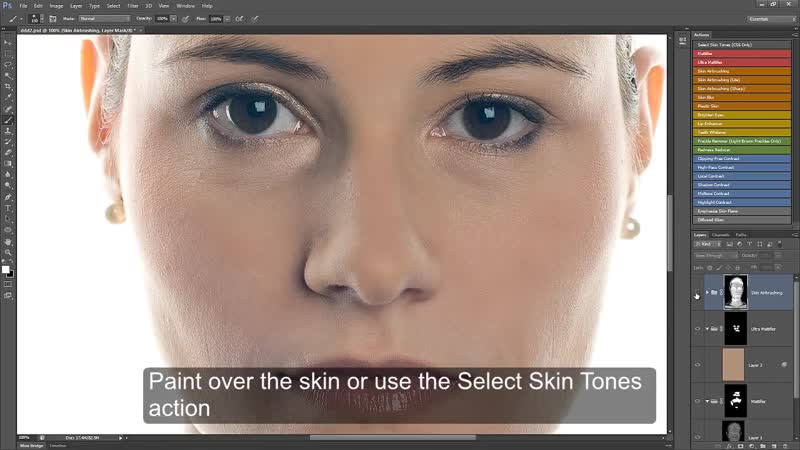 Перед этим можно переключиться на другой фильтр. При удалении средних и мелких дефектов кистью нужно работать точечно, иначе результатом работы будет “пластиковая” кожа с излишне мелкой текстурой.
Перед этим можно переключиться на другой фильтр. При удалении средних и мелких дефектов кистью нужно работать точечно, иначе результатом работы будет “пластиковая” кожа с излишне мелкой текстурой.
Следует также помнить, что данный экшен является всего лишь инструментом для ускорения работы. Как и всякий “ускоритель”, он имеет свои достоинства, недостатки и область применения. Используя только его, вам не удастся сделать ретушь High-End качества, но никто не запрещает применять его для отдельных этапов работы.
Ретушь кожи через экшен
563
26.10.2015 | Автор: Басманов Максим | Просмотров: 13304 | видео + текстВ этом уроке фотошоп Басманов Максим расскажет про ретушь кожи в фотошопе через экшен. Этот экшен больше подходит для ленивых, для тех, кто любит ретушировать кожу, но сильно не старается сделать ее красивой, поэтому если вы профессионально занимаетесь обработкой фотографии, то данный урок и видео не для вас. Подойдет этот экшен для простых фотографий, сделанных на скорую руку. Ниже представлен конечный результат обработки.
Подойдет этот экшен для простых фотографий, сделанных на скорую руку. Ниже представлен конечный результат обработки.
Этот скрипт улучшает кожу, но не на столько, чтобы убрать сильно заметные дефекты, поэтому перед его применением лучше самостоятельно поправить все проблемные участки. В нашем примере это лишний клей, который остался после наклеивания блестяшек, небольшие дефекты на коже и мимические морщины. Фотография до:
Фотография после изменений:
Теперь запускаем экшен, который вы можете скачать в дополнительных материалах внизу поста или по этой ссылке. После его применения будет создана специальная папка с маской слоя.
Теперь нам остается взять инструмент кисть белого цвета, можно жесткостью 0% и размером в зависимости от того, что вы хотите замазать.
Советую не проходиться такой кистью по резким границам, таким как подбородок, возле глаз, губ или носа. В противном случае в этих местах получится мазня. Теперь начинаем проходит по коже, но делаем это аккуратно, увеличивая и уменьшая размер кисти.
В противном случае в этих местах получится мазня. Теперь начинаем проходит по коже, но делаем это аккуратно, увеличивая и уменьшая размер кисти.
Зажав на клавиатуре клавишу Alt и кликнув по маске слоя, можно посмотреть какие участки не замазаны или по каким мы плохо прошлись.
На этом этапе должно получиться как на скриншоте ниже. Это конечно же не идеал, но нужно понимать, что мы работаем с экшеном, а не руками, и на все у нас ушло несколько минут.
Теперь у слоя c экшеном опускаем непрозрачность примерно до 70%.
Если вы случайно зашли на участки, на которых применять эффект не нужно, то кистью черного цвета можно все скрыть обратно.
В конечном итоге у нас получается вот такой эффект.
Еще раз стоит напомнить, что эта обработка кожи не для профессионалов, а для обычных пользователей, которым нужна более менее хорошая кожа.
Скачать экшен для ретуши кожи
Видеоурок:
youtube.com/embed/9ZcBui2TtA0?rel=0″ frameborder=»0″ allowfullscreen=»»/>
Источник: http://www.basmanov.photoshopsecrets.ru
Узнайте как скачать видеоурок с сайта
Что еще посмотреть:
02.04.2013 | Просмотров: 4275
Разбираем как создать с помощью фотошоп фон из фотографии.
12.03.2018 | Просмотров: 1475
Сегодня рассмотрим очень быструю ретушь фотографии с помощью Photoshop19.08.2015 | Просмотров: 5187
В этом уроке вы будете заниматься заменой лица и Братский Валентин расскажет как поменять лицо в фотошопе
20.03.2013 | Просмотров: 6767
Убираем веснушки и блики на лице с помощью фотошоп
19.06.2011 | Просмотров: 25451 | видео + текст
В этом уроке мы научимся создавать фото в стиле pop-art в фотошопе.
35 бесплатных экшенов для Фотошопа для создания потрясающих эффектов
Не тратьте время на повторение одной и той же комбинации шагов для достижения конечного результата! Здесь мы выложили ссылки на ресурсы, где вы можете скачать великолепные бесплатные экшены для Фотошопа.

Photoshop CS6 имеет мощный встроенный язык программирования, что позволяет вам записывать задачи как «экшен» (action) и затем воспроизводить эти шаги в будущем, чтобы завершить аналогичную задачу автоматически. Вы не только можете записать свой собственный экшен, но вы также можете импортировать его, открывая для себя возможности целого ряда потрясающих эффектов, а также сэкономить время.
Мы собрали 35 лучших экшенов для Фотошопа (для различных версий), которые можно бесплатно скачать и установить.
01. HDR
Восполните нехватку контраста, который достигается HDR фотографией с помощью набора из четырех экшенов: HDR fix light, normal, heavy и clicker.
Подходит для: Фотографов
02. Старое фото
Хотите, чтобы ваши изображения выглядели как состарившиеся от времени? Тогда поэкспериментируйте с этим экшеном, который добавляет цвета и контрастности.
Подходит для: Фотографов
03. Кросс-процессинг
Создание стилизованных изображений с резко отличающимися цветами и контрастом.
Подходит для: Фотографов
04. Портрет
Обесцветьте цвета в вашей фотографии при помощи этого экшена, который создает великолепный эффект старины.
Подходит для: Фотографов
05. Раздельная тонировка
Область между серыми оттенками и цветными – это раздельная тонировка, и добавление этого небольшого изменения в ваши фотографии может добавить эффект драматичности. Вы также можете создать ретро- и абстрактные изображения при помощи этой техники.
Подходит для: Фотографов
06. Amatorka Action 2
Создайте мгновенно эффект цветовой обработки в стиле фильма с сине-зеленым оттенком, богатой насыщенностью и повышенной контрастностью.
Подходит для: Фотографов
07.
 Магия 3D
Магия 3D
Хотите такого же 3D-эффекта с экшеном для Фотошопа? Создайте сложные псевдо-3D экструзии из текста, фигур или слоев с глянцем и бликами, используя этот отличный инструмент.
Подходит для: Графических дизайнеров
08. Photoshop Color Actions 2
Хороший выбор инструментов цветовой обработки, включающий насыщенный зернистый черно-белый, отбеливающий байпас, и некоторые эффекты с глубоким отливом. Отлично подходит для экспериментов.
Подходит для: Фотографов
09. Порыжевший винтаж
Винтажные экшены для Фотошопа являются чрезвычайно популярными. Этот применяет выборочную насыщенность и цветовую коррекцию для создания особого ощущения старины в ваших изображениях.
Подходит для: Фотографов
10. Раскрашенное вручную винтажное фото
Этот экшен создает сильно стилизованный винтажный вид в дополнение к грубым краями бумаги и трещинам. Дает действительно красивый результат, и идеально подходит для изображений в ретро-стиле.
Подходит для: Фотографов
11. Polanoid Generator 3
Мгновенно превратите любое изображение в фотокарточку Polaroid с одним из этих 10 различных эффектов. Экшен включает в себя автоматическую цветовую обработку и обработку теней. Это один из тех экшенов для Фотошопа, который вы будете использовать снова и снова.
Подходит для: Графических дизайнеров
12. Эффект разглаживания кожи
Применяясь в сочетании с существующими инструментами: Выделением или Маской, этот экшен разглаживает кожу, сохраняя её текстуру и окраску, экономя ваше время.
Подходит для: Фотографов
13. Комиксы
Автоматически превращает ваши изображения в полутоновые комикс-иллюстрации с жирными контурами и упрощенными цветами. Причудливые и веселые результаты!
Подходит для: художников, графических дизайнеров
14. Усиление сияния кожи
Да! Экшен для Фотошопа может улучшить вашу кожу! Усиление сияния кожи — это экшен, который возвращает к жизни оттенок кожи и её здоровое сияние. Также присутствует небольшой эффект отепления оттенков изображения, что придает налет легкого солнечного загара.
Также присутствует небольшой эффект отепления оттенков изображения, что придает налет легкого солнечного загара.
Подходит для: Фотографов
15. Литография
Экшен создает изображения в стиле литографии из ваших RAW-фотографий. Он лучше работает на больших изображениях, которые уже получили средне-контрастную обработку.
Подходит для: Художников, графических дизайнеров
16. Отражения
Автоматически создаёт отражения ваших изображений либо на фоне простого бэкграунда, либо на фоне фальшивого горизонта. Чтобы скачать экшен требуется бесплатная регистрация.
Подходит для: Графических дизайнеров
17. Набор свадебных экшенов
Экшены для Фотошопа являются чрезвычайно полезными для свадебных фотографов, имеющими дело с огромным количеством снимков. Здесь вы получите набор из одиннадцати экшенов, которые автоматически создают общие портретные эффекты, особенно подходящих для темы свадебной фотографии. Включает: сглаживание кожи и мягкие фильтр-эффекты, а заодно и черно-белое преобразование.
Включает: сглаживание кожи и мягкие фильтр-эффекты, а заодно и черно-белое преобразование.
Подходит для: Фотографов
18. Карандашный рисунок
Этот экшен использует контраст, чтобы найти края в изображении и автоматически создает эффект карандашного рисунка. Начните прямо с полноцветного изображения без необходимости конвертирования его в черно-белое перед началом процесса.
Подходит для: Графических дизайнеров
19. Клейкая лента
Создает наклейки с закруглением в углу, или изображения в стиле “Polaroid” с прозрачной липкой лентой удерживающей их на месте крепления. Для того чтобы скачать экшены на сайте требуется бесплатная регистрация.
Подходит для: Графических дизайнеров
20. Текст с блёстками из 1930-х
Этот экшен для Фотошопа автоматически преобразовывает текст в шикарную надпись в стиле ретро с обработкой блестящими пайетками и хорошим 3D-эффектом. Его также легко настраивать и после выполнения экшена, так как все слои сохраняются.
Подходит для: Графических дизайнеров
21. Двухромовая печать
Эмулируйте отпечатки девятнадцатого века на основе гуммибихромата с этим простым экшеном, который производит красивые текстурированные эффекты.
Подходит для: Графических дизайнеров, Фотографов, художников
22. Космическое пространство
Создайте автоматически космический фон, содержащий космическую пыль и газовые туманности. Имеет место случайная раскраска сцены для получения различных эффектов с каждым новым разом.
Подходит для: Графических дизайнеров, художников игр
23. Флаеры и постеры
Визуализируйте автоматически работы формата A3, A4 и A5 в виде постеров и флаеров с этим прекрасным экшеном. Чтобы скачать требуется бесплатная регистрация.
Подходит для: Графических дизайнеров
24. Бумажный кубик
Визуализируйте ваши изображения в готовые для резки и склеивания кубики. Конечный результат представляет собой куб с шестью различными изображениями. Для скачивания экшенов на сайте требуется бесплатная регистрация.
Конечный результат представляет собой куб с шестью различными изображениями. Для скачивания экшенов на сайте требуется бесплатная регистрация.
Подходит для: Графических дизайнеров
25. Стикер
Всегда найдется место для немного дрянного экшена для Фотошопа, не так ли? Превратите автоматически любой слой в вырезанный стикер с границами и тенью. Легко позволяет настраивать цвет наклейки.
Подходит для: Графических дизайнеров
26. Генератор почтовых марок
Превратите автоматически изображение в почтовую марку с помощью кисти имеющейся в Photoshop, чтобы определить, как в окончательном варианте будет выглядеть оборка по краю марки.
Подходит для: Графических дизайнеров
27. Деним и кожа
Этот великолепный экшен, который также можно свободно скачать автоматически генерирует текстуру синего денима, «пришивает» кожаный патч и выдавливает ваши предложенные рисунки на коже.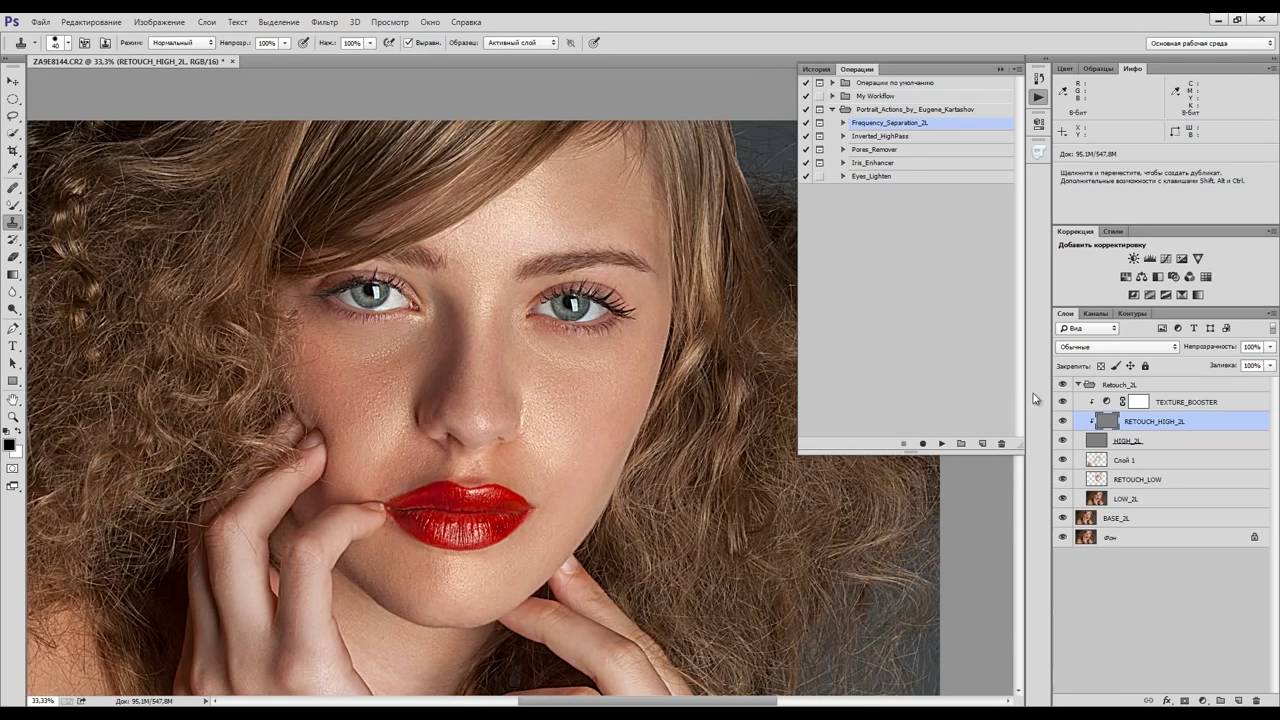 Красивый, простой и эффективный результат, который может быть адаптирован для различных целей.
Красивый, простой и эффективный результат, который может быть адаптирован для различных целей.
Подходит для: Графических дизайнеров
28. «Обмоделивание»
Автоматически заставьте выглядеть любой портрет с этим экшеном так, как будто вы фотографировали модель. Ряд эффектов построены для создания мягкого эффекта свечения вокруг портрета для результата подобного обложке журнала.
Подходит для: Фотографов, графических дизайнеров
29. Убираем белый фон
Автоматически удалите белый фон с этим набором из трех действий, который допускает различные автоматизированные процессы, чтобы вырезать фон отдельного изображения.
Подходит для: Графических дизайнеров
30. Макет штампованной визитки
Превратите свой макет визитной карточки с этим полезным экшеном для Фотошопа от ArtBees в 3D-стилизованное изображение для предварительного просмотра заказчиком визитки. Экшен создает матовую поверхность и текстуру для создания финального рендеринга, дополненного глубиной резкости.
Подходит для: Графических дизайнеров
31. Текстурный аппликатор
Применяйте текстуры легко с помощью этого бесплатного экшена от MCP Actions. Позволяет импортировать и использовать текстуры из любого источника.
Подходит для: Графических дизайнеров, Фотографов
32. Эффект камеры-обскуры
Создайте эффект камеры-обскуры из любого изображения с помощью этого простого экшена, которое обесцвечивает изображение в сепию со слегка мягким эффектом виньетирования фото.
Подходит для: Фотографов
33. Эффект стереофотоснимка
Превратите любое изображение в псевдо-3D-эффект анаглиф с этим экшеном, который создает два отдельных канала для голубого и красного цветов, и перекрывает их чтобы отделить изображение.
Подходит для: Графических дизайнеров, Фотографов
34. Бумажный сгиб
Этот экшен для Фотошопа автоматически превратит ваши рисунки в бумагу с тройным сгибом в псевдо-3D, дополнив тенями и затенениями на изображении.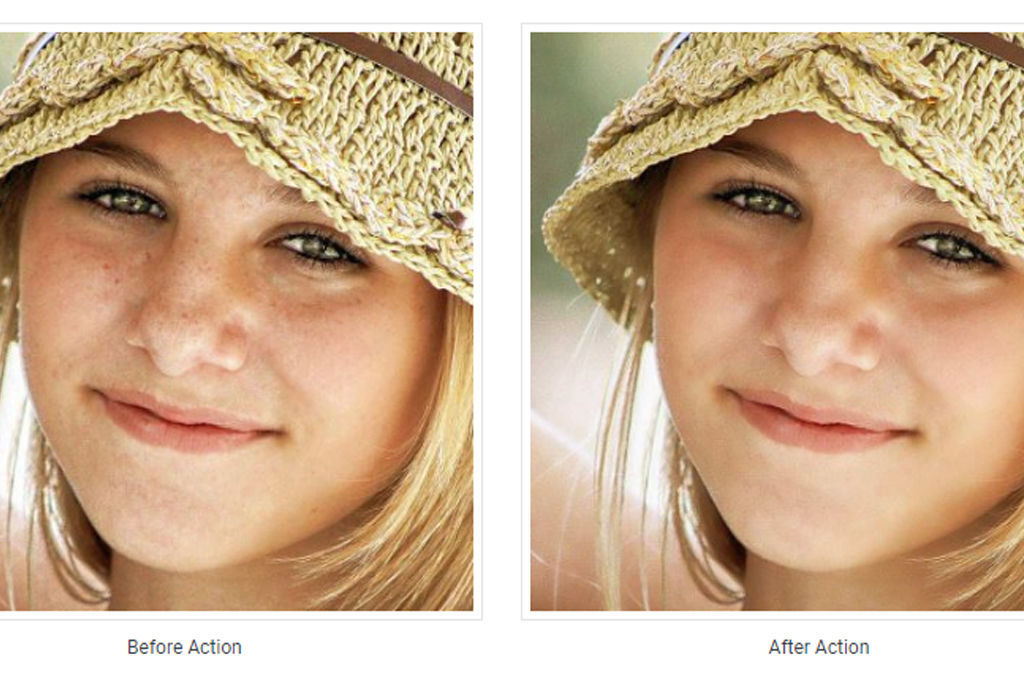 Идеально подходит для визуализации дизайна на бумажных носителях для их представления клиентам на экране.
Идеально подходит для визуализации дизайна на бумажных носителях для их представления клиентам на экране.
Подходит для: Графических дизайнеров
35. Генератор 3D-коробочек
Превратите плоскую картинку в трехмерную коробочку, дополнив затенениями и тенями с помощью этого бесплатного экшена. Включает в себя несколько источников освещения для правдоподобного финального эффекта.
Подходит для: Графических дизайнеров
29+ Skin Экшены Photoshop | Бесплатная и премиальная загрузка PSD
Кожа Экшены Photoshop являются одними из наиболее широко используемых Экшенов Photoshop, потому что и все из-за уникального внешнего вида и привлекательности, которые могут быть добавлены к любому изображению или дизайну. Если вы являетесь пользователем Photoshop, то мы уверены, что вы должны быть готовы осознавать важность, которую имеют Skin Photoshop Actions в процессе редактирования и создания различных изображений. Бывают случаи, когда мы щелкаем фотографию, но из-за некоторых неизбежных обстоятельств мы не получаем ожидаемого результата, и именно здесь в игру вступают Skin Photoshop Actions и другие подобные типы Photoshop Actions Free Download .
Эти экшены Photoshop позволят вам превратить ваш обычный дизайн в нечто необычное и потрясающее. Так что, если вы хотите попробовать эти экшены Skin Photoshop, добро пожаловать на наш веб-сайт. На сайте templateupdates.com вы найдете широкий спектр экшенов Photoshop Skin Smoothing, таких как Skin Smoothing Action Photoshop C6, Smooth Skin Photoshop Action Free Download, Best Skin Retouch Action, Skin Retouching Photoshop Actions , Skin Smoothing Photoshop Plugin, Glowing Skin Photoshop Action , Визитные карточки фотографа для новорожденных , Бесплатный экшен Photoshop для кожи новорожденного и Бесплатная загрузка экшена Photoshop для оттенков кожи.Не теряя много своего драгоценного времени, сразу же начните просматривать нашу коллекцию, а затем получите в свои руки экшен Skin Photoshop, который, по вашему мнению, является правильным выбором для вас. Затем вы можете поместить выбранный вами экшен Photoshop, чтобы его было легко использовать.
Smooth Skin Action Photoshop
Загрузить сейчас
Skin Retouch Actions Photoshop Actions
Download Now
Skin Retouch Photo Action
Download Now
Free Skin Retouching Actions
Download Now
Bright Skin Photoshop Actions
Download Now
Skin Beauty Photoshop Action
Загрузить сейчас
Professional Skin Retouch Beauty
Загрузить сейчас
Free Skin Photoshop Actions
Download Now
Skin Photoshop Actions Bundle
Download Now
Glowing Skin Photoshop Action
Download Now
Экшен Photoshop Fine Skin Retouch
Загрузить сейчас
Экшен Photoshop Fury Skin
Загрузить сейчас
Экшен Photoshop PSD
Загрузить сейчас
Экшен Photoshop Glossy Skin
Загрузить сейчас
Экшен Photoshop Smooth Skin
90 002 Загрузить сейчас25 Экшен Photoshop для ретуши кожи
Загрузить сейчас
Набор для ретуширования красоты
Загрузить сейчас
30 Экшен Photoshop «Ретуширование кожи»
Загрузить сейчас
Экшен Photoshop «Черная кожа»
Загрузить сейчас
11 Ретуширование кожи в Photoshop Экшен
Загрузить сейчас
Экшены ретуширования кожи для Photoshop
Загрузить сейчас
21 Ретушь кожи Экшен Photoshop
Загрузить сейчас
Тонкая ретушь кожи PSD Экшен
Загрузить сейчас
20 Ретушь кожи Экшен Photoshop
Загрузить сейчас
Skin Retouch PSD Actions
Download Now
Professional Skin Art Photoshop Action
Загрузить сейчас
Skin Retouch Photoshop Actions Kit
Загрузить сейчас.
ПОДРОБНАЯ ПРЕЗЕНТАЦИЯ: https://goo.gl/3ZAofH
ВСЕ ДЕЙСТВИЯ В ОДНОЙ ПАНЕЛИ РЕТАУЧИРОВКИ: http://goo.gl/2QWbbG
Этот пакет с профессиональными действиями — отличный инструмент для ретушера и фотографа.
Это избавит вас от утомительных технических настроек Photoshop и даст вам больше времени, чтобы сосредоточиться на работе.
ОСОБЕННОСТИ:
? Немедленное переключение визуального усиления текстуры
? Быстрая ретушь 4 способами
? Предустановки цветокоррекции
? Методы Dodge & Burn
? 3 вспомогательных слоя для фиксации изъянов и неровностей
? Работа с каналами RGB и масками
? Локальная и глобальная резкость высоких частот
30 ИНСТРУМЕНТОВ ДЛЯ ЛОКАЛЬНОЙ ПЕРЕКЛЮЧЕНИЯ:
? HDR Kit для имитации эффекта HDR
? Блики и тени восстановить
? Объем
? Объем HRLA
? Инструкция HRLA
? Загорелая кожа
? Удалить поры
? Скинтон Градиентная карта
? Пигмент кожи
? Шум текстуры
? Ручной шум текстуры
? Белые зубы
? Многофункциональный инструмент 10 в 1: Eyes Tool
? Многофункциональный инструмент 5 в 1: Face Lips
60 ПРЕДВАРИТЕЛЬНЫЕ НАСТРОЙКИ ДЛЯ КОРРЕКЦИИ ЦВЕТА:
? Мод
? Винтаж
? Конфеты
? Матовый
? HDR
? Черно-белое
? Возможность смешивать стили
ЛУЧШИЕ ТОВАРЫ ДОПОЛНИТЕЛЬНО ПРОФЕССИОНАЛОВ:
? Панель Ultimate Retouch: https: // goo. gl / Lucqkq
gl / Lucqkq
? Набор премиальных свадебных оберегов 1250: https://goo.gl/cdGTBH
? Основной набор — 1555 предметов: https://goo.gl/rCGGk3
? Накладки и панель Mystical Lights: https://goo.gl/pLjgsK
ПОДДЕРЖКА:
Если у вас возникнут проблемы при установке дополнения, напишите в нашу службу поддержки.
Наш адрес электронной почты для поддержки [email protected]
ИНСТРУКЦИЯ ПО УСТАНОВКЕ:
I.Запустите приложение Adobe Creative Cloud для настольных ПК.
II. Вы найдете zip-архив (professional retouch actions.zip) в своей локальной папке «Загрузки» на диске «C» после получения надстройки.
III. Разархивируйте этот архив в любую папку и откройте эту папку.
ДЛЯ WINDOWS:
1. Скопируйте папку «2 SCRIPTS» с дополнительным текстом «Copy to Ps — Presets — Scripts».
2. Теперь вам нужно найти папку, в которой установлен ваш Photoshop.
Например:
C: \ Program Files (x86) \ Adobe \ Adobe Photoshop CC \ Presets \ Scripts
Вы можете щелкнуть ярлык Photoshop правой кнопкой мыши и выбрать «Свойства», затем нажать «Открыть расположение файла». Обычно Photoshop устанавливается в Program Files или Program Files (x86), если была установка по умолчанию; вы можете найти эту папку на диске C: у вас может быть несколько версий Photoshop. Вы должны найти ту версию, которую используете в данный момент.
Обычно Photoshop устанавливается в Program Files или Program Files (x86), если была установка по умолчанию; вы можете найти эту папку на диске C: у вас может быть несколько версий Photoshop. Вы должны найти ту версию, которую используете в данный момент.
5. Вставьте скопированную папку в папку Scripts.
6. Перезапустите Photoshop.
7. Добавьте наборы действий из папки «1 ACTIONS» в Photoshop двойным щелчком.
8. Действия готовы.
9. Пожалуйста, просмотрите все видеоуроки в формате pdf.
ДЛЯ MAC:
1.Скопируйте папку «2 SCRIPTS» с дополнительным текстом «Copy to Ps — Presets — Scripts».
2. Теперь вам нужно найти папку, в которой установлен Photoshop.
3. Перейдите по этому пути:
Applications> Adobe Photoshop> Presets> Scripts
У вас может быть несколько версий Photoshop. Вы должны найти ту версию, которую используете в данный момент.
4. Вставьте скопированную папку в папку Scripts.
5. Перезапустите Photoshop.
7. Добавьте наборы действий из папки «1 ACTIONS» в Photoshop двойным щелчком.
7. Действия готовы.
8. Пожалуйста, просмотрите все видеоуроки в pdf-руководстве.
УСТРАНЕНИЕ НЕПОЛАДОК
ВЫПУСК № 1
Если вы только добавили действия в Photoshop, но не скопировали необходимую папку, как было показано, действие не запустится.
РЕШЕНИЕ № 1
Посмотрите видео еще раз и скопируйте нужную папку по правильному пути
Adobe Photoshop \ Presets \ Scripts
Это необходимо сделать, чтобы действие запускало скрипт.Действие не работает само по себе.
ВЫПУСК №2
Вы скопировали папку в нужное место, добавили действие, но действие не работает?
РЕШЕНИЕ №2
Перезагрузите Photoshop.
ВЫПУСК № 3
Папка скопирована; добавили экшен, Photoshop уже перезапустил,
Но экшены по-прежнему не работают?
РЕШЕНИЕ № 3
У вас может быть две или более версий Photoshop в вашей системе, и вы скопировали папку, но не в нужной версии Photoshop.
Проверьте другие версии и попробуйте скопировать в них нужную папку.
ПОДДЕРЖКА:
Пожалуйста, напишите в нашу службу поддержки, если у вас возникнут проблемы при установке дополнения.
Наш адрес электронной почты для поддержки [email protected]
Как создать и использовать действие для сглаживания светлой кожи в Photoshop
Когда вы фотографируете портреты, вы тратите время на редактирование фотографий, чтобы ваши клиенты выглядели наилучшим образом. Часто это время тратится на разглаживание кожи.Но хотя некоторое сглаживание — это нормально, если вы сделаете это слишком много, это может изменить внешний вид человека.
Вот как создать простой и легкий экшен Photoshop, который позволит вам быстрее сгладить кожу без чрезмерного ретуширования.
До и после использования этого легкого разглаживающего действия.
Что такое экшен Photoshop?
Экшен Photoshop — это место, где вы записываете различные этапы процесса редактирования и сохраняете их, чтобы затем можно было повторно применить эти шаги, просто «воспроизведя» действие.
В этом случае действие будет состоять из трех шагов. Когда вы нажмете «Play», эти три шага будут применены быстро и автоматически, так что вы сможете перейти к самой интересной части — ретуши.
Создать действие
Шаг 1: Откройте фотографию (подойдет любая фотография), чтобы вы могли создать действие.
Шаг 2: Убедитесь, что панель Действия открыта. Если это не так, перейдите в меню «Окно» и убедитесь, что выбрано «Действия». Если вы не можете найти панель «Действия» в своей рабочей области, отмените выбор и снова выберите ее в меню.
Шаг 3: Создайте набор действий, который создаст главную папку для вашего действия, в которой будет жить и помочь вам организовать свои действия. (Вы можете пропустить этот шаг, если он у вас уже есть.) Щелкните три строки на панели «Действия» и выберите «Новый набор». Вы также можете создать его, щелкнув значок папки в нижней части панели «Действия». Вы можете дать ему любое имя. (В этом примере я назвал его «Мои действия».)
Вы можете дать ему любое имя. (В этом примере я назвал его «Мои действия».)
Шаг 4: Теперь пора записать действие.Выберите «Новое действие» в меню панели «Действия» или щелкните значок «Новое» внизу. Выберите имя для своего действия, выберите набор, в котором вы хотите сохранить его, и нажмите «Запись».
Примечание: Как только вы нажмете кнопку записи, все, что вы делаете в Photoshop, будет записано, включая то, что вы сделали случайно. К счастью, вы можете нажать кнопки «Запись» и «Стоп» в любое время, пока записываете шаги.
Шаг 5: Как только вы начнете записывать свое действие, продублируйте свой слой на панели слоев или нажав CMD / CTRL + J.
Шаг 6: В меню Photoshop выберите «Фильтры» -> «Размытие» -> «Размытие по Гауссу» и выберите значение от 10 до 25 пикселей. (Не волнуйтесь. Ваше фото не останется размытым.)
Шаг 7: Создайте маскирующий слой, затем, удерживая клавишу Alt / Option, щелкните маску. Это добавит черную маску к размытию, и фотография вернется в нормальное состояние. Мы будем использовать эту маску, чтобы добавить сглаживание, а не стирать размытие, а это намного сложнее.
Это добавит черную маску к размытию, и фотография вернется в нормальное состояние. Мы будем использовать эту маску, чтобы добавить сглаживание, а не стирать размытие, а это намного сложнее.
Шаг 8: Выберите инструмент «Кисть» (или нажмите B на клавиатуре) и выберите непрозрачность от 10% до 20%. Убедитесь, что ваш цвет переднего плана белый, чтобы вы могли закрасить сглаживание.
Шаг 9: Нажмите Stop, чтобы остановить запись.
Теперь ваше действие готово к использованию.
Чтобы проверить свое действие, откройте новую фотографию и нажмите «Воспроизвести» на панели «Действия».
Вы увидите, что записанные действия были применены к новой фотографии.
Как использовать действие
Откройте фотографию с кожей, которую нужно сгладить. Лучше, если вы заранее отретушируете любые недостатки или изъяны. Это действие просто слегка разглаживает кожу, делая ее естественной и чистой.
Нажмите Play на своем действии, выберите размер кисти, который лучше всего подходит для вашей фотографии, и начните рисовать сглаживание небольшими мазками. Убедитесь, что вы рисуете на маскирующем слое, иначе вы будете рисовать белым цветом на коже.
Вы должны увидеть разницу после нескольких движений.Вы также можете изменить прозрачность, если вам нужно большее или меньшее сглаживание.
подсказок
Если вы случайно записали дополнительные шаги, просто остановите запись, а затем удалите шаги, которые не являются частью действия.
Вы также можете удалить действие и начать заново. Так что не беспокойтесь, если вы не делаете каждый шаг правильно с первого раза.
В заключение
Ретуширование кожи часто отнимает время от фотографирования клиентов. Но с помощью действий вы можете упростить редактирование, автоматизируя шаги, которые вы регулярно используете.
Этот экшен также поможет вам сделать фотографии более легкими и естественными.
Сообщите нам, если вы сочтете это полезным.
50+ лучших бесплатных экшенов и эффектов Photoshop 2021
Экшены Photoshop весьма полезны при оптимизации фотографий, применении эффектов и редактировании графики. Для этой коллекции мы выбрали одни из лучших бесплатных экшенов Photoshop, которые вы можете скачать и использовать бесплатно!
Если вы профессиональный дизайнер или новичок, экшены Photoshop помогут вам сэкономить много времени.Проще говоря, экшены Photoshop объединяют часы работы по дизайну в один щелчок, так что вы можете без особых усилий получить эффекты профессионального уровня.
В этой публикации мы представляем несколько различных типов бесплатных экшенов Photoshop. Ниже вы найдете их сгруппированные по различным эффектам и стилям. Посмотрите и начните скачивание.
Более 2 миллионов экшенов, надстроек и ресурсов для дизайна Photoshop с неограниченными загрузками
Загрузите тысячи потрясающих экшенов и надстроек Photoshop с членством на Envato Elements.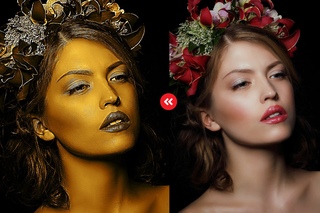 Он начинается с 16 долларов в месяц и дает вам неограниченный доступ к растущей библиотеке, содержащей более 2000000 действий, предустановок, шаблонов дизайна, тем, фотографий и многого другого.
Он начинается с 16 долларов в месяц и дает вам неограниченный доступ к растущей библиотеке, содержащей более 2000000 действий, предустановок, шаблонов дизайна, тем, фотографий и многого другого.
Экшены Photoshop изучают
Просто ищете стильный бесплатный экшен Photoshop? Без проблем. Давайте погрузимся в нашу коллекцию лучших бесплатных экшенов Photoshop 2021 года!
Какой тип бесплатного экшена Photoshop вам нужен?
Мы разбили нашу коллекцию на разные категории, чтобы вы могли быстро найти нужный экшен Photoshop для своего проекта! Почти все эти экшены Photoshop бесплатны, но в начале каждого раздела вы увидите один или два премиальных, чтобы у вас тоже была возможность выбрать этот вариант.
Портретные экшены Photoshop
Экшены Photoshop для ретуширования кожи
Ретушь кожи — сложный процесс. Вы не можете выполнить эту работу с помощью всего лишь одного экшена Photoshop. Вот почему в этот пакет входит 34 экшена Photoshop для ретуширования. Он включает в себя действия PS для всего, от аэрографии до тонирования кожи, улучшения губ, отбеливания зубов и многого другого.
Он включает в себя действия PS для всего, от аэрографии до тонирования кожи, улучшения губ, отбеливания зубов и многого другого.
Бесплатный экшен Photoshop HDR
Этот бесплатный экшен Photoshop HDR позволяет мгновенно придать вашим фотографиям аутентичный вид, похожий на HDR, чтобы сделать фотографии более профессиональными.Этот экшен будет весьма полезен для улучшения фотографий, сделанных на открытом воздухе и при естественном освещении, особенно включая фотографии, сделанные с помощью смартфонов.
40 бесплатных экшенов Photoshop с эффектом пастели
Это набор экшенов Photoshop, который позволяет мгновенно применять красивые эффекты пастельных фильтров к портретным фотографиям, чтобы они выглядели более привлекательно. Он включает 40 различных эффектов тонирования, которые идеально подходят для портретных фотографов, графических дизайнеров и даже для оптимизации фотографий в Instagram.
Бесплатные экшены Photoshop для портретов HDR
Эффект HDR — широко используемый в фотографии эффект, которого довольно сложно добиться. Однако с помощью этого бесплатного экшена Photoshop вы можете практически мгновенно создать тот же эффект и придать своим портретным фотографиям уникальный вид HDR.
Однако с помощью этого бесплатного экшена Photoshop вы можете практически мгновенно создать тот же эффект и придать своим портретным фотографиям уникальный вид HDR.
Бесплатный экшен Photoshop «Охлаждение»
Используйте этот бесплатный экшен Photoshop, чтобы создать прохладный эффект на ваших портретных фотографиях. Он также идеально подходит для добавления унылого вида вашим селфи.Экшен работает с Photoshop CS4 и выше.
Бесплатный классический экшен Photoshop Instant
Придайте своим портретным фотографиям классический вид с помощью этого бесплатного экшена Photoshop. Он использует тонкий эффект для улучшения ваших фотографий, не затрагивая исходные цвета и блики.
Бесплатные экшены Photoshop для образа жизни
Instagram-блоггеры и пользователи социальных сетей наверняка оценят этот набор бесплатных экшенов Photoshop, которые специально разработаны для оптимизации и улучшения ваших фотографий образа жизни.
Бесплатный экшен Photoshop с выцветшими изображениями
Это идеальный эффект, когда ваши портретные фотографии демонстрируют слишком много яркости и цвета. Если вы хотите добавить немного блеклый вид, чтобы фотографии выглядели более естественно, этот бесплатный экшен для PS идеально подходит для вас.
Если вы хотите добавить немного блеклый вид, чтобы фотографии выглядели более естественно, этот бесплатный экшен для PS идеально подходит для вас.
6 бесплатных действий Photoshop для Instagram
Это коллекция бесплатных экшенов Photoshop, созданных специально для улучшения фотографий в Instagram. Он включает в себя 6 различных действий для оптимизации портретных и пейзажных фотографий.Он идеально подходит для любителей селфи и блогеров-путешественников.
Художественный эскиз Бесплатный экшен Photoshop
Этот уникальный экшен Photoshop позволяет превратить ваши портретные фотографии в произведения искусства. Это буквально заставляет ваши портреты выглядеть так, как будто они были написаны вручную. Действие также полностью настраивается.
Фэнтези — Бесплатный экшен Photoshop Портрет
Fantasy — это уникальный экшен Photoshop, который украшает ваши портретные фотографии красочным эффектом тонирования, вдохновленным фантазией.Этот эффект идеально подходит для оптимизации ваших фотографий для Facebook и Instagram.
Экшен Photoshop «Бесплатное ретуширование кожи»
Обычно для ретуши портретных фотографий требуются часы тщательной настройки и чистки. Это отличный бесплатный экшен Photoshop, который поможет вам сэкономить много времени. Это действие автоматически выполняет все основные операции по ретушированию и улучшению кожи всего за несколько кликов.
Экшен Photoshop Pop Color Pop
Этот бесплатный экшен Photoshop позволяет легко выделить настоящие цвета на обычных фотографиях смартфона, чтобы они выглядели более яркими и красочными.
Экшен Photoshop Shimmer Free Portrait
Shimmer — это бесплатный экшен Photoshop, созданный для улучшения ваших портретных фотографий. Эффект автоматически регулирует яркость и контраст ваших фотографий, чтобы они выглядели более аутентично и выделялись из толпы.
Бесплатные экшены Photoshop Haze Dreamy
Добавьте мечтательный и красочный эффект угрюмости к своим портретным фотографиям с помощью этого бесплатного пакета действий Photoshop.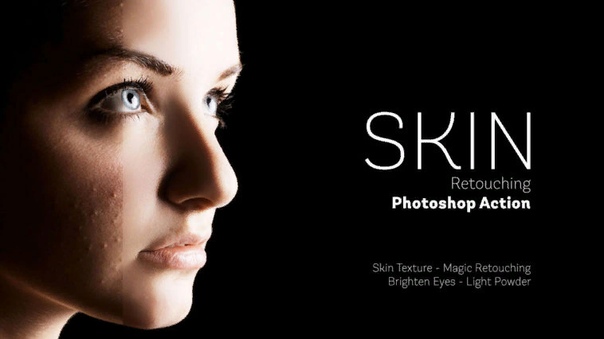 Он включает в себя 3 различных действия, которые можно использовать с разными типами портретных фотографий.
Он включает в себя 3 различных действия, которые можно использовать с разными типами портретных фотографий.
50 бесплатных экшенов Photoshop для всей семьи
Ищете экшены Photoshop для улучшения ваших семейных фотографий? Что ж, не смотрите дальше. В этот пакет входит 50 различных эффектов и настроек для улучшения ваших семейных фотографий, включая портретные и пейзажные.
Профессиональные экшены Photoshop для повышения резкости
Коллекция бесплатных экшенов Photoshop для повышения резкости, позволяющих легко улучшить ваши фотографии, отрегулировав резкость. Эти действия идеально подходят для улучшения фотографий со смартфонов, а также фотографий, сделанных цифровыми камерами.
100+ бесплатных профессиональных экшенов Photoshop
Огромный набор из 100 различных экшенов Photoshop для профессионалов. Действия в этом пакете предназначены для упрощения и ускорения настройки, добавления фильтров и обработки профессиональных фотографий.
Фильтры и эффекты Экшены Photoshop
Экшен Photoshop в стиле современного искусства
Если вы поклонник современного искусства, то вам наверняка понравится и этот экшен Photoshop. Он позволяет превращать ваши изображения в современные произведения искусства, добавляя различные элементы дизайна.Он также включает более 40 цветовых предустановок.
30 бесплатных действий Photoshop для Instagram
Если вы ищете красочные и креативные фильтры, похожие на фильтры в Instagram, вам пригодится этот бесплатный пакет экшенов Photoshop. Он включает 30 различных фильтров, которые можно использовать для улучшения всех видов портретных и пейзажных фотографий.
Бесплатный экшен Photoshop Deep Matte
Стильный эффект для улучшения портретных и крупных планов. Бесплатный экшен Photoshop добавляет глубокий матовый фильтр, чтобы придать вашим фотографиям больше глубины и настроения.Он также включает предустановку Lightroom.
Бесплатные экшены Photoshop Winter Snow
Этот бесплатный экшен Photoshop идеально подходит для улучшения ваших фотографий в зимних и рождественских мотивах. Он создает реалистичный эффект снега, чтобы придать вашим фотографиям настоящий рождественский вид. В пак входят 6 различных снежных экшенов.
Он создает реалистичный эффект снега, чтобы придать вашим фотографиям настоящий рождественский вид. В пак входят 6 различных снежных экшенов.
Анимированный экшен Photoshop с глюками
Уникальный экшен Photoshop, позволяющий превратить ваши фотографии в анимированный GIF с эффектом сбоя.Он идеально подходит для создания уникальной анимированной графики для предприятий и рекламных акций, привлекающих внимание.
Ретро гравировка Бесплатный экшен Photoshop
Этот бесплатный экшен Photoshop позволяет придать вашим фотографиям реалистичный вид гравировки. Он идеально подходит для добавления нового внешнего вида вашим графическим изображениям и абстрактным фотографиям.
Dark Mood Бесплатный экшен Photoshop
Как следует из названия, это экшен Photoshop, который можно использовать, чтобы добавить темный и угрюмый тон вашим портретным фотографиям.Он имеет полностью настраиваемый эффект, который вы можете редактировать, чтобы он соответствовал разным типам фотографий.
Warfighter Бесплатный экшен Photoshop
Используя этот бесплатный экшен Photoshop, вы сможете добавить стильный эффект всплеска к своим дизайнам. Это особенно полезно для создания плакатов и листовок. Эффект полностью настраивается и работает со всеми современными версиями Photoshop.
Искусство комиксов Бесплатный экшен Photoshop
С помощью этого бесплатного экшена Photoshop придайте своим портретным фотографиям стиль старой школы комиксов.Экшен просто делает ваши фотографии и графику похожими на страницу из ретро-комиксов. И это можно скачать бесплатно.
Бесплатный экшен Photoshop Glitch
Эффект глюка в стиле ретро довольно популярен в плакатном и графическом дизайне. Этот бесплатный экшен Photoshop позволяет мгновенно создать тот же эффект всего несколькими щелчками мыши. Он включает в себя файл PSD и файл шаблона, который вы можете бесплатно получить, чтобы создать эффект.
Экшен Photoshop «Кинематографический бесплатный портрет»
Придайте своим портретным фотографиям кинематографический вид с помощью этого бесплатного экшена Photoshop. Он позволяет добавлять творческий кинематографический тонирующий эффект к вашим портретам, чтобы они выглядели как сцена из фильма.
Он позволяет добавлять творческий кинематографический тонирующий эффект к вашим портретам, чтобы они выглядели как сцена из фильма.
Бесплатный экшен Photoshop Nightmare
Если вы работаете над мрачным дизайном или дизайном на тему ужасов, этот бесплатный экшен Photoshop позволит вам добавить сюрреалистический темный эффект к вашим рисункам. Этот экшен лучше всего работает с фотографиями на открытом воздухе.
Экшен Photoshop со свободной дисперсией
Эффект рассеивания широко используется в дизайне плакатов и флаеров.С помощью этого бесплатного экшена Photoshop вы можете воссоздать тот же эффект всего несколькими щелчками мыши. Экшен даже позволяет вам выбрать направление эффекта рассеивания.
10 бесплатных экшенов Photoshop с эффектом зимнего блюза
Коллекция из 10 различных экшенов Photoshop с эффектами и стилями на зимнюю тематику. Эти действия идеально подходят для улучшения вашего зимнего портрета и пейзажной фотографии.
Бесплатный экшен Photoshop Bokeh
Добавьте креативный фон боке к своим фотографиям с помощью этого простого в использовании экшена Photoshop. Действие запускается одним щелчком мыши и позволяет настроить эффект по своему усмотрению.
Действие запускается одним щелчком мыши и позволяет настроить эффект по своему усмотрению.
Бесплатный экшен Cosmic Photoshop
Этот бесплатный экшен Photoshop содержит творческий и красочный эффект, который добавит красоты и цвета вашим обычным портретным фотографиям. Это особенно пригодится для улучшения фотографий вашего смартфона.
Бесплатные двухцветные экшены Photoshop
Если вы ищете способ сделать свои фотографии более креативными или добавить красочный фильтр, как в Instagram, эти бесплатные экшены Photoshop будут вам полезны.Он включает в себя набор современных двухцветных эффектов, которые сделают ваши фотографии более креативными.
EasyComic Бесплатный экшен Photoshop
С помощью этого бесплатного экшена Photoshop вы можете полностью преобразовать свои обычные фотографии, чтобы они выглядели как страница из комиксов. Экшен довольно прост в использовании и работает как с портретными, так и с пейзажными фотографиями.
Экшены Photoshop для улицы и пейзажа
Бесплатный экшен Photoshop «Кино»
Этот красивый и высококачественный экшен Photoshop полностью преобразит ваши пейзажные фотографии на открытом воздухе, придав им кинематографический вид. Эффект от действия регулируется, его можно бесплатно загрузить и использовать.
Эффект от действия регулируется, его можно бесплатно загрузить и использовать.
Бесплатный экшен Lomo Photoshop
Эффект ломографии довольно популярен среди профессиональных фотографов, он помогает придать уникальный внешний вид фотографиям на открытом воздухе и пейзажным фотографиям. Этот бесплатный экшен Photoshop позволяет без проблем применить тот же эффект к вашим фотографиям.
Экшен Photoshop Естественный свет Пейзаж
С помощью этого бесплатного экшена Photoshop мгновенно отрегулируйте свет, контраст и яркость ваших пейзажных фотографий и фотографий природы.Он идеально подходит для того, чтобы ваши фотографии со смартфона выглядели более профессионально.
Экшены Photoshop Into The Jungle
В этот пакет входят 2 различных экшена Photoshop, которые позволяют легко оптимизировать фотографии, сделанные на открытом воздухе. Он автоматически регулирует контраст и тонировку, чтобы ваши фотографии выглядели более естественно.
Бесплатные летние экшены Photoshop
Это огромный набор из 50 бесплатных экшенов Photoshop.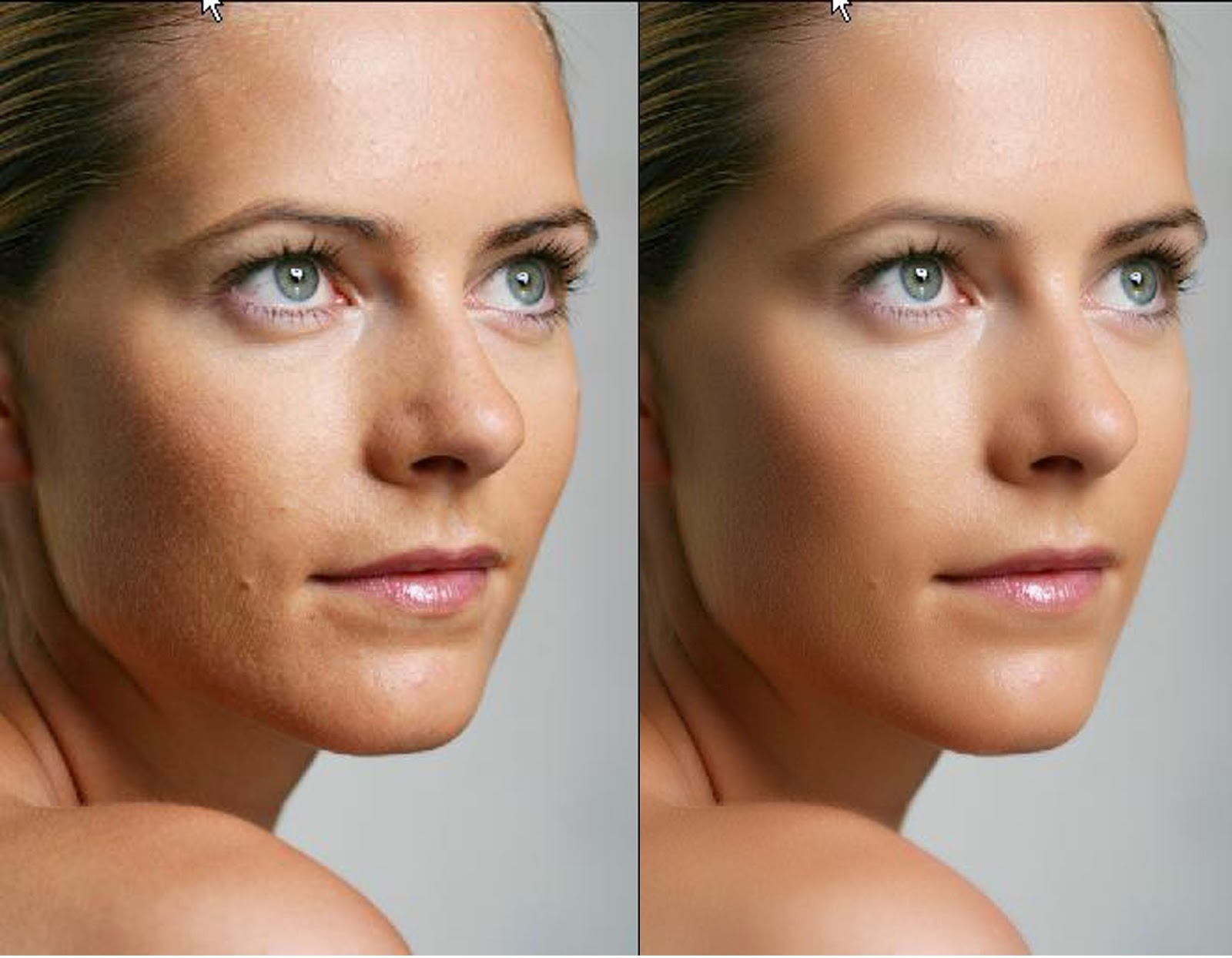 Он включает в себя различные стили действий для добавления ярких летних эффектов к вашим фотографиям.Даже ваши фотографии, сделанные зимой, будут выглядеть как летние, если вы обработаете их с помощью этого бесплатного экшена PS.
Он включает в себя различные стили действий для добавления ярких летних эффектов к вашим фотографиям.Даже ваши фотографии, сделанные зимой, будут выглядеть как летние, если вы обработаете их с помощью этого бесплатного экшена PS.
Filmtastic Бесплатный экшен Photoshop
Этот бесплатный экшен Photoshop позволяет применить уникальный тонирующий эффект, вдохновленный пленкой, к фотографиям на открытом воздухе и пейзажным фотографиям. Его можно бесплатно загрузить и использовать в своих личных проектах.
50 бесплатных осенних экшенов Photoshop
Еще один набор бесплатных экшенов Photoshop с 50 различными осенними эффектами. Эти экшены идеально подходят для фотографий, сделанных на улице и в условиях низкой освещенности.
Свадебные экшены Photoshop
25 экшенов Photoshop «Свадебная свадьба»
Это набор свадебных экшенов Photoshop, которые хорошо подходят для оптимизации свадебных фотографий. Тем не менее, они также должны хорошо работать для улучшения фотографий пары и жениха. Он включает 25 различных экшенов Photoshop с различными эффектами.
Он включает 25 различных экшенов Photoshop с различными эффектами.
Бесплатные экшены Photoshop Royal Wedding Pro
Этот бесплатный экшен Photoshop на тему свадьбы отличается простым в использовании эффектом, который оптимизирует ваши свадебные фотографии для достижения наилучшего соотношения цветов и контрастности.Он лучше всего подходит для улучшения фотографий на открытом воздухе.
6 бесплатных экшенов Photoshop Vintage Wedding
Этот набор винтажных экшенов Photoshop включает 6 различных эффектов с матовым, HDR и винтажным стилями, которые идеально подходят для улучшения свадебных фотографий, модных фотографий, портретов и многого другого.
20 бесплатных экшенов Photoshop Wedding
Это коллекция из 20 полезных экшенов Photoshop с различными эффектами для улучшения и оптимизации различных типов свадебных фотографий.Это поможет сделать ваши свадебные фотографии еще красивее.
Бесплатные экшены Photoshop Свадебные
Этот бесплатный экшен Photoshop специально создан для улучшения тона и контраста ваших свадебных фотографий, чтобы сделать их намного красивее.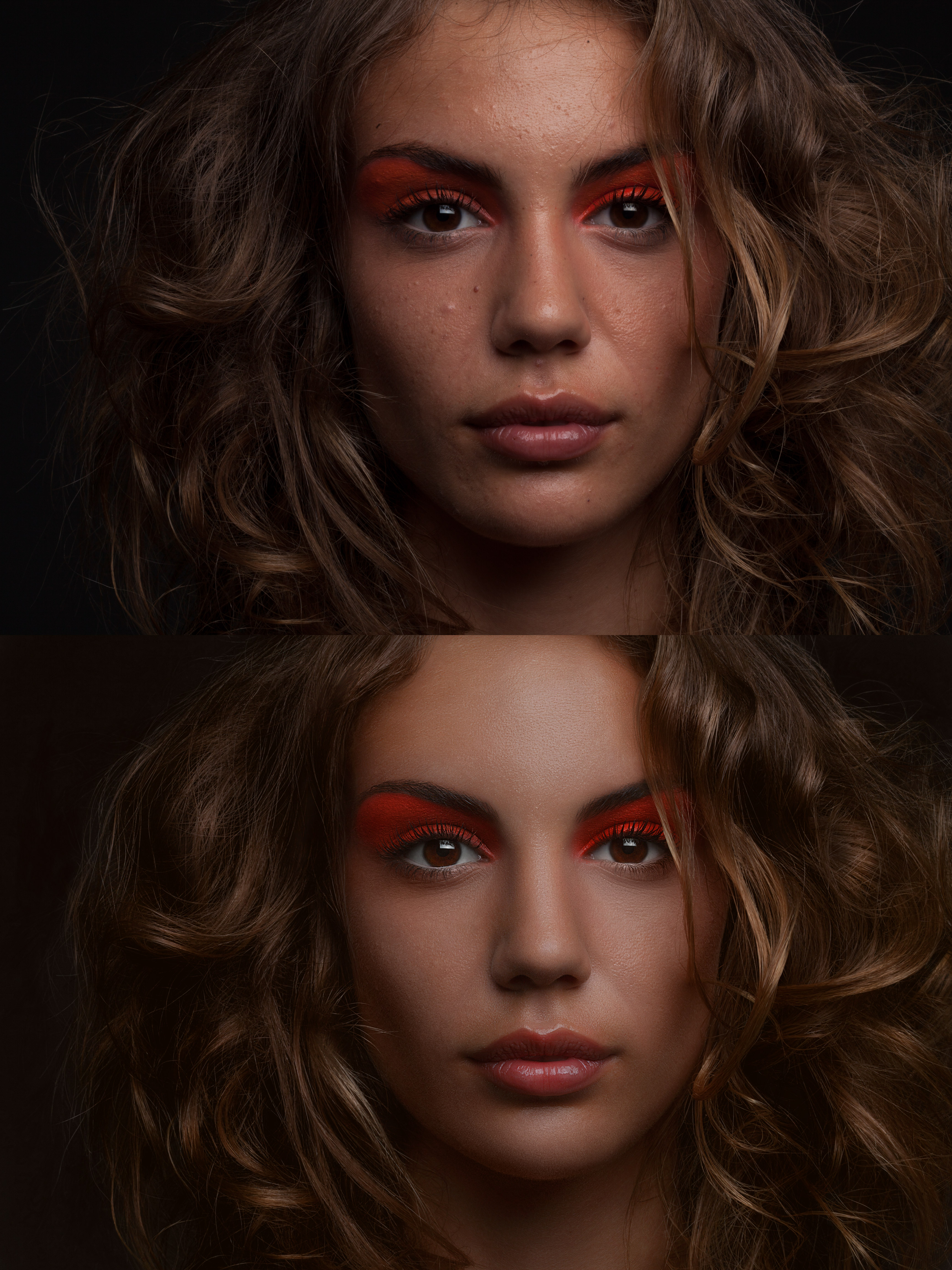 Он включает в себя 10 различных фильтров, которые вы также можете легко настроить по своему вкусу.
Он включает в себя 10 различных фильтров, которые вы также можете легко настроить по своему вкусу.
Free Aesthetic Vintage Wedding PS Action
Еще один отличный бесплатный экшен Photoshop для улучшения ваших свадебных фотографий. Он включает уникальный тонирующий эффект, благодаря которому ваши фотографии будут выглядеть более яркими и стильными.
30 бесплатных винтажных экшенов Photoshop
Придайте своим портретным и пейзажным свадебным фотографиям более аутентичный вид с помощью этого набора бесплатных экшенов Photoshop. Этот набор включает 30 различных экшенов, которые позволяют мгновенно создать потрясающий винтажный тонирующий эффект.
Facebook Fix — бесплатный экшен Photoshop Свадебный
Это многоцелевой экшен Photoshop, который можно использовать для улучшения всех видов фотографий, от портретов до свадебных фотографий и многого другого. Он специально оптимизирован для улучшения фотографий для Facebook.Итак, идеальный размер изображения — 960 пикселей.
Черно-белые экшены Photoshop
Карбоний — Black & White PS Действия
Carbonium — это набор черно-белых градаций, созданный группой профессиональных фотографов. Действия в этом пакете были специально оптимизированы, чтобы придать вашим фотографиям уникальный винтажный вид и классический вид. Пакет также содержит 16 различных вариантов черно-белых действий.
Бесплатный экшен Photoshop Bold Black & White
Создать настоящий черно-белый эффект будет намного проще, если в Photoshop установлен этот бесплатный экшен Photoshop.Этот экшен позволяет мгновенно без всяких усилий создать стильный черно-белый эффект.
20 бесплатных черно-белых экшенов Photoshop
Набор из 20 различных эффектов преобразования черного и белого, которые можно использовать для оптимизации различных стилей фотографий. Этот пакет включает несколько уникальных стилей черно-белых эффектов, в том числе сепия, затухание и эффекты высокого ISO.
Бесплатный высококонтрастный черно-белый экшен Photoshop
Этот уникальный черно-белый экшен Photoshop автоматически регулирует контраст ваших фотографий, чтобы ваши пейзажи и фотографии на открытом воздухе выглядели более потрясающе с грубоватым внешним видом.
Бесплатный экшен Photoshop Vintage B&W
Создайте уникальный винтажный черно-белый эффект с помощью этого бесплатного экшена Photoshop. Он также создает эффект с помощью корректирующих слоев, позволяя вам редактировать эффект по своему усмотрению.
Бесплатный экшен Photoshop «Старый и грязный»
Используя экшены из этого набора, вы сможете придать своим обычным фотографиям стильный черно-белый эффект с винтажным внешним видом. Он также включает предустановленную версию эффекта Lightroom.
Экшен Photoshop «Новорожденный»
20 предустановок Lightroom для новорожденных
Это набор предустановок Lightroom, который включает 20 различных предустановок для улучшения фотографий новорожденных и применения стильных эффектов. В нем есть несколько эффектов для улучшения портретных детских фотографий, настройки глаз, мягкой кожи, добавления мягких теплых эффектов, преобразования в черно-белые и многого другого.
Экшены Photoshop Free Born Baby
Сделайте вашего новорожденного еще милее на своих фотографиях с помощью этой коллекции детских экшенов Photoshop. Этот набор включает 2 творческих действия, которые можно легко настроить и настроить для многих типов фотографий.
Этот набор включает 2 творческих действия, которые можно легко настроить и настроить для многих типов фотографий.
Бесплатные экшены Photoshop Детские
Это набор экшенов Photoshop, специально созданных для улучшения фотографий новорожденных. Он включает в себя различные действия для добавления эффектов, а также для ретуширования детской кожи, чтобы она выглядела более гладкой.
Фея Бесплатный экшен Photoshop
Несмотря на то, что этот экшен Photoshop не предназначен специально для детей, он включает в себя набор естественных пастельных эффектов, которые позволят вам добавить красивый тонирующий эффект к фотографиям новорожденных.
Если вам нужны редактируемые экшены премиум-класса, которые можно настраивать по своему усмотрению, обязательно ознакомьтесь с нашей коллекцией лучших экшенов Photoshop.
Экшены Photoshop
Экшены Photoshop
позволяют сэкономить время, выполняя одну и ту же обработку нескольких изображений. Использование чужих действий поможет вам использовать творческие приемы, передовые стили постобработки и прекрасные эффекты. В этой серии вы узнаете, как использовать экшены Photoshop, и найдете профессиональные примеры для использования в своей собственной дизайнерской работе.
Использование чужих действий поможет вам использовать творческие приемы, передовые стили постобработки и прекрасные эффекты. В этой серии вы узнаете, как использовать экшены Photoshop, и найдете профессиональные примеры для использования в своей собственной дизайнерской работе.
Набор экшенов для новорожденных с кожей Buffalo Baby для Photoshop CC / Buffalo Baby! Фотография
Редактировать кожу новорожденного стало намного проще и быстрее. Сэкономьте время с помощью этого универсального набора для редактирования скинов новорожденных. Перед покупкой ознакомьтесь с Условиями использования. При покупке вы соглашаетесь с Условиями использования Buffalo Baby.
Созданный, чтобы помочь фотографам редактировать сложную кожу новорожденного, набор экшенов Photoshop для новорожденных Buffalo Baby Newborn Skin Collection сочетает в себе простые рабочие процессы с современными инструментами ретуширования и цветокоррекции.Если вам нужен мягкий чистый цвет или кремовый гладкий оттенок кожи, в этом наборе есть то, что вам нужно.
Коррекция обесцвеченной кожи новорожденного, гладкая, без потери текстуры, экономия времени на удаление чешуек и пятен, наложение ресниц и исправление фиолетовых детских пальцев рук и ног. Независимо от того, как вы решите комбинировать действия в наборе «Коллекция кожи новорожденного ребенка Буффало», у вас будут все необходимые инструменты для создания великолепных ровных оттенков кожи.
Набор экшеновBuffalo Baby Newborn Skin Collection включает 22 мощных и простых в использовании экшена Photoshop, предназначенных для оптимизации и упрощения рабочего процесса редактирования кожи новорожденного!
Набор включает:
Ровный оттенок кожи
Детский лосьон (хлопья / пятна)
Remove The Red (Удалить красный)
Удалить апельсин
Remove The Yellow (Удалить желтый)
Remove The Gray (удалить серый цвет)
Purple Hands & Feet
Paint On The Light (Краска на свету)
Осветите меня
Little Bit Of Contrast (Немного контраста)
Разогрейте меня
Darken Me (Тени)
Lighten Me (Основные моменты)
Pinchie Cheeks
ГЛАЗА: осветление ириса
ГЛАЗА: осветление белого
Creamy Baby
Skin So Smooth (гладкая кожа)
Ресницы Поп
Блокировщик полос
Flatten
Изменение размера социальных сетей
Эти действия предназначены только для PHOTOSHOP CC и не работают в LR или Camera Raw ACR. Должен иметь базовое представление о Adobe Photoshop.
Должен иметь базовое представление о Adobe Photoshop.
*** Доступ к моей личной группе в Facebook для продолжения обучения, вопросов и историй успеха (Пожалуйста, запросите добавление в группу Buffalo Baby Skin Actions Help Group
https://www.facebook.com/search/top/?q=buffalo%20baby%20~%20skin%20actions%20help%20grouphttps://www.facebook.com/search/top/?q=buffalo% 20baby% 20 ~% 20skin% 20action% 20help% 20group). ***
*** Если у вас возникли проблемы со ссылкой для загрузки, напишите Buffalo Baby напрямую jessica @ buffalobabyphotography.com ***
*** для Adobe Photoshop cc 2014 и выше
НЕ совместим в элементах
НЕ тестировался для предыдущих версий Photoshop ***
После завершения оформления заказа вы получите отдельное электронное письмо со ссылкой для загрузки для набора действий.
Обратите внимание: в связи с тем, что этот продукт имеет цифровую природу, возврат или обмен не возможны. Пожалуйста, не забудьте прочитать полное описание продукта и связаться с Buffalo Baby Photography с любыми вопросами или проблемами перед покупкой.
550+ Awesome Skin Photoshop Actions
Ретуширование фотографий с помощью служб редактирования изображений Photoshop — довольно сложная задача. Требуется проверка внимания и терпения графических дизайнеров. Если вы неопытны и неопытны, ретушь изображения будет для вас слишком сложной задачей, чтобы нарисовать картину. Знание использования инструментов фотошопа может сделать дизайнера успешным ретушером фотографий. Однако ретушь модельного фото — трудоемкая работа.
Чтобы упростить ретушь фото модели, у нас есть экшены фотошопа для портретной фотографии.Используя эти действия, вы можете сделать портретные фотографии потрясающими. Вы также можете увидеть Великолепные экшены Photoshop для создания творческих фотоэффектов.
1. 5 бесплатных действий по ретушированию кожи
Скачать
2. Бесплатный экшен Photoshop Skin
Скачать
3. Бесплатный экшен Photoshop 5 для ретуширования кожи
Скачать
4.
 Free PiX — Действие по смягчению несовершенной кожи
Free PiX — Действие по смягчению несовершенной кожиСкачать
5.Бесплатный экшен Photoshop
для ретуширования кожиСкачать
6. Бесплатный экшен Photoshop для сглаживания кожи
Скачать
7. Экшен Photoshop Skin с эффектом темного света
Скачать
8. Мастер ретуши кожи 70 Экшенов Photoshop
Скачать
9. 100 действий профессионального ретуширования
Скачать
10.Экшены Photoshop для ретуширования кожи
Скачать
11. 18 Экшенов Photoshop Perfect Skin
Скачать
12. Smart Skin Action
Скачать
13. Действия ретуши кожи
Скачать
14. Экшен Photoshop Beauty
Скачать
15. 6 экшенов Photoshop для темной кожи
Скачать
16.
 Экшен Photoshop Fury Skin
Экшен Photoshop Fury SkinСкачать
17. Экшены Photoshop Pro Skin
Скачать
18. Экшен Photoshop «Быстрое ретуширование кожи»
Скачать
19. Экшен Photoshop «Красота кожи» Ретушь Портрет
Скачать
20. Пакет действий для ретуши кожи
Скачать
21. Экшен Photoshop AntiRetouch
Скачать
22.Ретушь кожи ps Action
Скачать
23. Экшен Photoshop «Ретушь красоты»
Скачать
24. Beauty Skin Retouch-Photoshop Action
Скачать
25. Экшен Photoshop с ретушью Skin Glow
Скачать
26. Экшен Photoshop «Золотая кожа»
Скачать
27. Действие по естественному ретушированию кожи
Скачать
28.
 30 профессиональных портретных ретушей
30 профессиональных портретных ретушейСкачать
29. Экшен Photoshop Perfect Skin
Скачать
30. Экшены Photoshop Easy Skin Retouch
Скачать
Что такое .PSD .AI .EPS и как его открыть?
50 лучших БЕСПЛАТНЫХ экшенов Photoshop для улучшения вашей фотографии
Photoshop — чрезвычайно мощный инструмент, дающий фотографам неограниченные возможности.Несмотря на то, что возможности безграничны, редактирование фотографий может занять много времени. Один из эффективных способов сократить время, которое вы проводите в Photoshop, — это использовать Photoshop Actions.
Что такое экшен Photoshop?
Действие — это, по сути, скрипт, который применяет определенные настройки к фотографии. С помощью действий вы можете применить эффект за считанные секунды, вместо того, чтобы тратить несколько минут на выполнение тех же действий вручную.
Photoshop позволяет вам создавать свои собственные экшены, или вы можете загружать и устанавливать экшены, созданные другими фотографами. Есть много разных веб-сайтов, которые продают акции, и вы также можете найти несколько качественных акций, которые доступны бесплатно.
Есть много разных веб-сайтов, которые продают акции, и вы также можете найти несколько качественных акций, которые доступны бесплатно.
Проблема с бесплатными действиями заключается в том, что вам нужно проводить много часов в Интернете, чтобы найти бесплатные действия наилучшего качества.
Но не волнуйтесь, мы избавили вас от тяжелой работы, составив эту коллекцию из 50 отличных бесплатных экшенов Photoshop!
Ниже вы найдете коллекцию, которая включает действия, которые позволят вам легко создавать самые разные эффекты с вашими фотографиями.Просмотрите эту коллекцию, найдите те, которые вам интересны, и загрузите их. Если вы пользователь Lightroom, ознакомьтесь с нашей коллекцией из 50 бесплатных пресетов Lightroom.
Статья по теме: Как делать инфракрасную фотографию
19.
 Экшен Photoshop в туманном синем цвете
Экшен Photoshop в туманном синем цвете20. Экшен Photoshop HDR
Статья по теме: Lightroom vs.Photoshop
Как установить экшены Photoshop
Самый простой способ установить экшены Photoshop — это начать с открытия Photoshop. Открыв Photoshop, просмотрите свой компьютер и найдите, где вы сохранили файл действий Photoshop (это будет файл .atn). Затем дважды щелкните файл .atn, и он будет автоматически установлен. В Photoshop выберите «Окно»> «Действия», и вы увидите список установленных действий и наборов действий. Оттуда вы можете применить действие к своим фотографиям.Обязательно сохраните файлы . atn в надежном месте даже после их установки в Photoshop. Время от времени вы можете открывать Photoshop и обнаруживать, что некоторые или все ваши установленные действия отсутствуют. В таком случае просто перейдите в то место, где у вас есть файл .atn, и установите его снова. Если вам нужна дополнительная помощь с установкой этих экшенов фотошопа, возможно, прочтите одну из этих бесплатных книг по фотошопу.
atn в надежном месте даже после их установки в Photoshop. Время от времени вы можете открывать Photoshop и обнаруживать, что некоторые или все ваши установленные действия отсутствуют. В таком случае просто перейдите в то место, где у вас есть файл .atn, и установите его снова. Если вам нужна дополнительная помощь с установкой этих экшенов фотошопа, возможно, прочтите одну из этих бесплатных книг по фотошопу.
Ресурсов:
- Лучшие уроки Photoshop для освоения Photoshop
- Lightroom vs.Photoshop какой из них лучший?
- Альтернативы Photoshop с функциями, аналогичными PS
- Как установить кисти Photoshop
- 40 бесплатных кистей для Photoshop
Теперь, когда вы дочитали эту статью, вы лучший фотограф.
Гарантированно.
Но дело в том, что путешествие на этом не заканчивается. Есть еще несколько советов, приемов и секретов — все они помогут вам делать великолепные фотографии.
И если вы хотите узнать все эти секреты, я рекомендую вам подписаться на информационный бюллетень PhotoBlog.

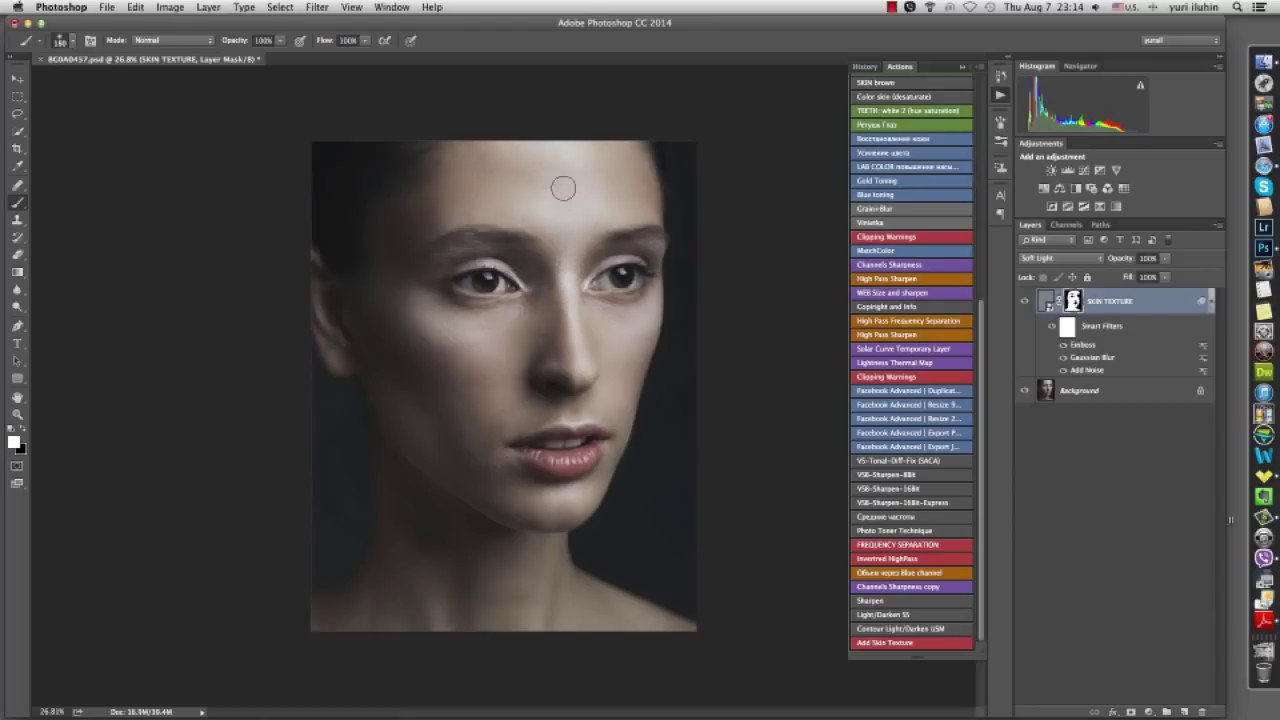
 Кистью работаем по маске слоя. При фильтрации дефектов больших размеров кистью можно работать «по площадям».
Кистью работаем по маске слоя. При фильтрации дефектов больших размеров кистью можно работать «по площадям».

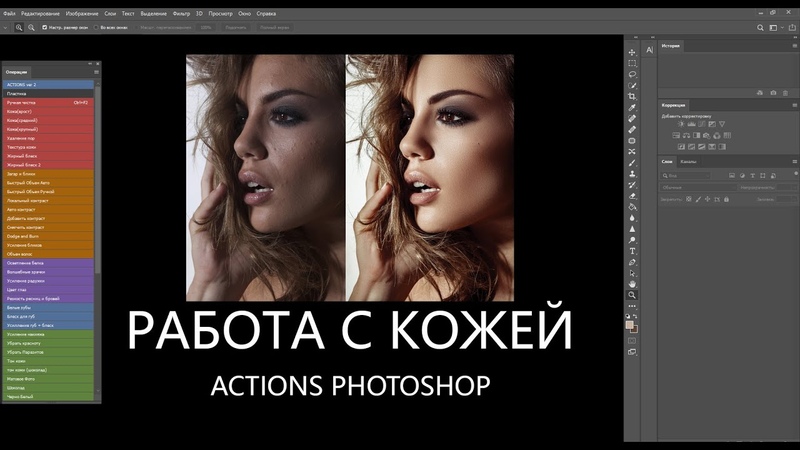 д.
д. 
 Но если они у вас есть, то это будет просто бомбическая смесь!!! Все материалы НЕ заменяют друг друга, НЕ требуют друг друга, а просто ИДЕАЛЬНО ДОПОЛНЯЮТ друг друга, выводя ваши работы на другой уровень.
Но если они у вас есть, то это будет просто бомбическая смесь!!! Все материалы НЕ заменяют друг друга, НЕ требуют друг друга, а просто ИДЕАЛЬНО ДОПОЛНЯЮТ друг друга, выводя ваши работы на другой уровень.
 Отлично подходит для крика под скулами.
Отлично подходит для крика под скулами.